
Mundarija:
- Muallif John Day [email protected].
- Public 2024-01-30 13:29.
- Oxirgi o'zgartirilgan 2025-01-23 15:14.

Bu mening birinchi yo'riqnomam va reklamani AIM do'stlar ro'yxatining yuqori qismidan qanday o'chirish haqida. Shaxsan men bunga dosh berolmayman va agar siz ham.. yoki undan qutulishni xohlamasangiz, birinchi bosqichga o'ting!
Bu rasm AIM (6.5.11.1) versiyamning skrinshotidir. Ko'rib turganingizdek, reklama yo'qoldi! Men shunchaki ekran nomini "Vaziyat xabarini bu erga kiriting …" matn qutisiga chizdim. Bu yo'riqnomaning yon ta'siri emas. Xursand bo'ling!
1 -qadam: AIMni yoping

AIM ochiq emasligiga ishonch hosil qiling (faqat hisobdan chiqmagan). Agar mavjud bo'lsa, o'ng pastki burchakdagi AIM belgisini o'ng tugmasini bosing va "AIMdan chiqish" tugmasini bosing.
2 -qadam: Birinchi faylni tahrirlash

Notepad -ni oching, "Faylni ochish" -ni bosing va C: / Program Files / AIM6 / services / imApp / your_version / content / bl / aolBuddyListAd.js -ga o'ting "sizning_versiyangiz" sizning hozirgi AIM versiyangiz, papkaning nomi emas =) CTRL + F va "reklama konteynerini" qidiring va "collapsed = false" ni "collapsed = true" ga o'zgartiring. Faylni saqlang.
3 -qadam: Ikkinchi faylni tahrirlash

Umid qilamanki, siz hali ham Notepad -dasiz, agar bo'lmasa … uni yana oching. Faylni ochish-ni bosing va C: / Program Files / AIM6 / services / imApp / your_version / resources / en-US / strings.xml -ga o'ting, oldingi qadamdagi "your_version" tugmachasini CTRL + F tugmalarini bosing va "AimAdRotateInterval" ni qidiring. "Bu to'rtta satrda mavjud bo'lgan qiymatlarni nolga o'zgartiring, shunda ular shunday bo'ladi" 0000Faylni saqlang, Notepaddan chiqing … AIMni ishga tushiring va reklamasiz do'stlaringiz ro'yxatidan bahramand bo'ling!
Tavsiya:
Servo boshqaruvini olib tashlang: 5 qadam (rasmlar bilan)

Servo boshqaruvchisini olib tashlang: Servo dvigatellari, agar siz tishli dvigatelni mikro boshqaruvchi bilan osonlikcha almashtirmoqchi bo'lsangiz, juda qiziqarli. Biroq, ba'zida siz ozgina tishli dvigatelni xohlaysiz va uni boshqarish sxemasi bilan bezovta bo'lishni xohlamaysiz. Bunday paytlarda, bu
Photoshop 2020 yordamida bir nechta rasmlarning fonini olib tashlang: 5 qadam

Photoshop 2020 yordamida bir nechta rasmlarning fonini olib tashlang: rasmning fonini olib tashlash hozir juda oson! Oddiy skript yordamida bir nechta (ommaviy) tasvirlar fonini olib tashlash uchun Adobe Photoshop 2020 -dan qanday foydalanish kerak
To'g'ri tornavidasiz Pentalobe vintlarini olib tashlang: 5 qadam
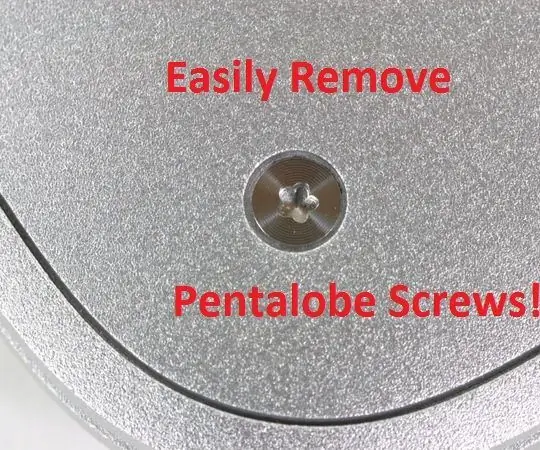
To'g'ri tornavidasiz Pentalobe vintlarini olib tashlang: Apple mahsulotini ta'mirlash kerakmi? Siz, ehtimol, ular maxsus vintlarni ishlatishadi. Agar sizda to'g'ri tornavida bo'lmasa, uni yasang! Biz tornavida ishlasak ham, u bardoshli bo'lmaydi
Eng ko'p qo'shiqlardan matnlarni olib tashlang: 6 qadam (rasmlar bilan)

Ko'pchilik qo'shiqlardan matnlarni olib tashlang: bu sizga deyarli har qanday qo'shiqdan vokalni olib tashlashni o'rgatadi. Bu o'zingizning karaoke qo'shig'ingizni yaratish uchun juda zo'r Endi men boshlamasdan oldin shuni bilishni istardimki, bu qo'shiqchini butunlay olib tashlamaydi, lekin u bu ishni juda yaxshi bajaradi, shuning uchun u qimmatga tushadi
Office 2003 himoya parolini olib tashlang: 3 qadam

Office 2003 himoya parolini olib tashlang: Sizda dahshatli tarzda formatlangan, lekin hujjat parol bilan himoyalangan so'z hujjati bo'lganmi? Siz hech qachon so'z hujjatini tahrir qilishingiz kerak bo'lganmisiz, lekin u parol bilan himoyalanganmi? Men dahshatli shaklda bo'lgan ko'plab so'z hujjatlari bilan shug'ullanishga majbur bo'ldim
